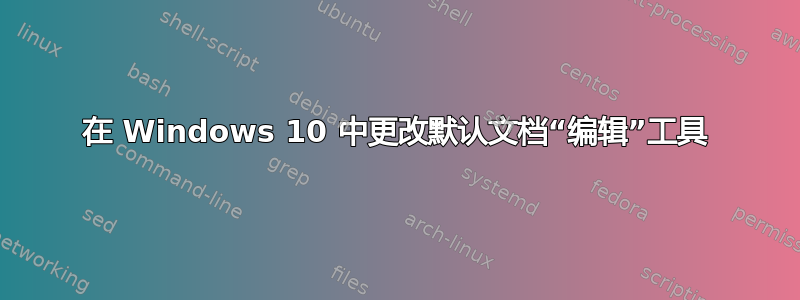
我尝试将默认文本编辑工具从记事本更改为记事本++,但不知为何它不起作用。请注意,我不想将记事本++设为打开此类文件的默认程序。那是另一个问题。我希望它在你右键单击 .txt 文件并单击“编辑”时打开。
我写了一个小的 .reg 文件
Windows Registry Editor Version 5.00
[HKEY_CLASSES_ROOT\SystemFileAssociations\document\shell\edit\command]
@="\"C:\\Program Files (x86)\\Notepad++\\notepad++.exe\" \"%1\""
.reg 文件工作正常,值已更改。但是,右键单击 .txt 文件并单击“编辑”时,Windows 不会在 notepad++ 中打开文件,而是只打开文件对话框,询问我是否要继续使用 Notepad++(已预先选择)打开此类文件。
我做错了什么,我该如何解决这个问题?
答案1
我自己解决了这个问题。原来你必须更改密钥
[HKEY_CLASSES_ROOT\SystemFileAssociations\text\shell\edit\command]
答案2
需要澄清的是,当我更改此 Windows 注册表项时,我的注册表项有效:
Computer\HKEY_CLASSES_ROOT\SystemFileAssociations\text\shell\edit\command
从:
%SystemRoot%\system32\NOTEPAD.EXE %1
到:
%ProgramFiles%\WindowsApps\NightRise.NotepadWrapped_7.59.32.0_x64__bahp16nyyek9m\Notepad++.exe %1
请注意,我的 Notepad++ 安装来自 Windows 应用商店,我怀疑路径的最后一部分在不同的 Windows 10 机器上可能会有所不同。
我通过转到 Windows 任务管理器,右键单击 Notepad++ 项目,然后选择“打开文件位置”找到了 Notepad++.exe 的确切路径
希望对某人有帮助
答案3
从 Github 添加这个,因为很难找到..,扩展 Simmen 提到的内容。
https://gist.github.com/ma-al/6a70a55dca30f9e3d1cc473a43c87ec3
对于 Windows 10,要更改 bat/ini/cmd“编辑”上下文菜单(右键单击,编辑),请在 regedit 中更改这些键:
Computer\HKEY_CLASSES_ROOT\SystemFileAssociations\text\shell\edit\command
Computer\HKEY_LOCAL_MACHINE\SOFTWARE\Classes\batfile\shell\edit\command
Computer\HKEY_LOCAL_MACHINE\SOFTWARE\Classes\cmdfile\shell\edit\command
从%SystemRoot%\system32\NOTEPAD.EXE %1到:
"%ProgramFiles%\Sublime Text 3\sublime_text.exe" "%1"
"%ProgramFiles(x86)%\Notepad++\notepad++.exe" "%1"
"%ProgramFiles%\Notepad++\notepad++.exe" "%1"
%ProgramFiles%{insert-path-to-fave-editor}" "%1"
OP 还说要替换这个。我没有替换,而且它工作正常,但我也尝试替换它,但它没有替换关联,所以我不知道它有什么用,所以这里仅供参考。
Computer\HKEY_CLASSES_ROOT\SystemFileAssociations\text\shell\open\command


